Wi-Fiの受信とパフォーマンスを向上させるために、WiFiローミングの感度または攻撃性を変更します
Windows PCでのWi-Fiの受信とパフォーマンスを向上させたい場合は、WiFiローミング感度の変更を検討することをお勧めします。 または攻撃性 。ローミング感度は、デバイスが最も近い利用可能なアクセスポイントを選択して切り替える速度であり、より良い信号を提供します。これは、WiFiポイントまでの距離ではなく、信号の強度と品質に基づいています。
インテル製品では、ローミング攻撃性という用語を使用しています。 、一方、Ralinkやその他の一部のユーザーはローミング感度を使用しています 。しかし、それらは基本的に同じ意味です。
自動的に最強のWiFi信号に切り替えます
WiFiパフォーマンスが低下している場合は、最大パフォーマンス設定を使用するようにワイヤレスネットワークアダプターを構成する必要があります。また、ネットワークアダプタドライバを最新バージョンに更新して、それが役立つかどうかを確認することもできます。 WiFiの速度とカバレッジエリアを増やすためのこれらのヒントと、ワイヤレスネットワーク信号を改善する方法も役立つ場合があります。
WiFiローミングの感度または攻撃性
最強のWiFi信号に自動的に切り替えます! Wi-Fiの受信状態が悪い場合は、WiFiローミングの感度または攻撃性を変更してWi-Fiの受信とパフォーマンスを改善し、それが機能するかどうかを確認することもできます。
- デバイスマネージャを開きます。
- ネットワークアダプタを見つけます。
- ネットワークまたはワイヤレスデバイスを選択します
- 右クリック>[プロパティ]>[詳細設定]タブを選択します。
- ローミングの攻撃性(または感度)を選択します
- ドロップダウンメニューから適切な値を設定します:
- 最低
- 中低
- 中
- 中-高
- 高
Windows 10 でWiFiローミング感度を構成するには 、[スタート]を右クリックして[デバイスマネージャー]を選択し、WinXメニューを開きます。 。
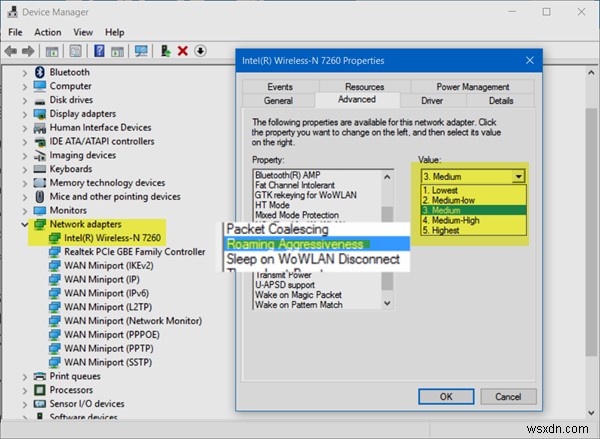
ネットワークアダプタを展開し、WiFiまたはワイヤレスデバイスを識別します。エントリをダブルクリックして、[プロパティ]ボックスを開きます。
[詳細設定]タブで、[ローミングの攻撃性]が表示されるまでプロパティリストを下にスクロールします。 またはローミング感度 。
次に、値の下に ドロップダウンには、次のオプションが表示されます。
- 最低:デバイスはローミングしません。
- 中低:ローミングは許可されています。
- 中:ローミングとパフォーマンスのバランスの取れた設定です。
- 中-高:ローミングの頻度が高くなります。
- 最高:デバイスはWiFi品質を継続的に追跡します。劣化が発生した場合は、より適切なアクセスポイントを見つけてローミングしようとします。
中-高を選択します または高 。 Wi-Fiパフォーマンスを向上させるため。
[OK]をクリックして終了します。
これが違いを生むかどうかをお知らせください。
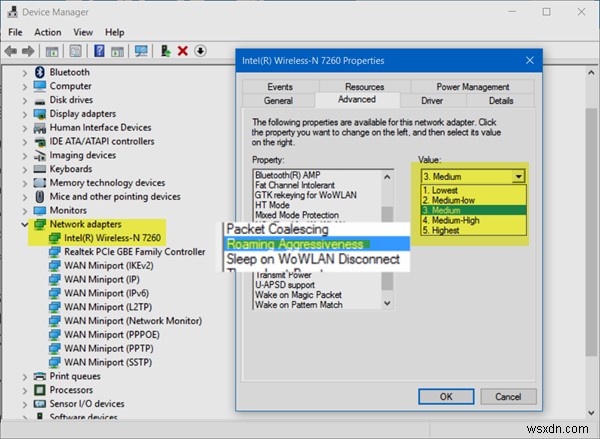
-
Ashampoo WinOptimizer 18 レビュー:– PC のパフォーマンスを最適化および改善する
システム調整と最適化機能の完全なセットを備えた Ashampoo は、効果的な PC クリーンアップ ツールです。不要なアイテムの消去、PC のパフォーマンスの向上、Windows 10 のプライバシーの制御などに役立ちます。 Ashampoo WinOptimizer 18 レビュー オファー価格 – $29.99 互換性のあるオペレーティング システム – Windows 10、8、7 (32 ビットと 64 ビットの両方) 要件 : ライセンスを有効にして確認するためのインターネット接続 最小解像度 1280X102 100% スケーリング 必要な管理者権限 カテゴリ
-
Advanced System Optimizer で Windows のパフォーマンスを改善する
ブログの要約 – コンピューターから最高の出力を得たい場合は、それを維持する方法を知っている必要があります。システムを最高の状態で実行するには、最適化されたコンピューターを使用することが最も重要です。 Advanced System Optimizer を使用して Windows PC のパフォーマンスを向上させる方法について説明します。 コンピューターの速度が遅い理由を知りたい場合は、このブログでその理由を明らかにし、PC の最適化に役立ててください。コンピュータを毎日使用する場合でも、たまに使用する場合でも、高速でスムーズなシステムの実行が望まれます。新しいコンピューターを入手すると
